一、SQL Plus介绍
1.简介
2.功能
SQL*Plus主要用于数据的查询和处理,利用该工具可以将SQL和Oracle专有的PL/SQL结合起来进行数据查询及处理。它具有以下功能:
- 对数据表进行插入、修改、删除、查询操作,以及执行SQL和PL/SQL块;
- 查询结果格式化、运算处理、保存、打印及输出WEB格式;
- 显示任何一个的表的字段定义,并与终端用户交互;
- 连接数据库,定义变量;
- 完成数据库管理;
- 运行存储在数据库中的子程序或包。
- 启动/停止数据库实例等。
二、SQL Plus操作
1.连接数据库
使用SQL Plus连接数据库主要有两种方式,下面分别介绍。
(1)通过安装程序
1>执行【开始】-【所有程序】-Oracle - OraDb11g_home1-【应用程序开发】-SQL Plus,打开SQL Plus登录界面,如图2

图1
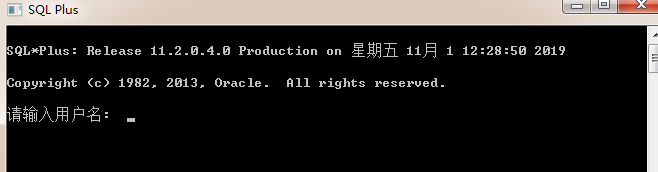
图2
2>在启动的命令窗口输入正确的用户名和口令后按ENTER键,此时SQL Plus将连接到数据库。
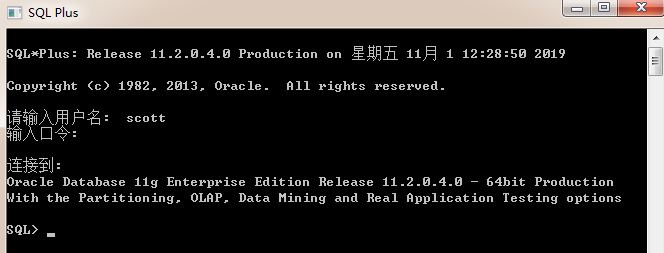
图3
3>在数据库连接成功后出现SQL>后,就可以执行SQL Plus命令,例如我们输入查询语句“select * from dept;”,在SQL语句中,英文状态下的分号是sql语句结束的标志,我们输入的查询语句运行如下图:
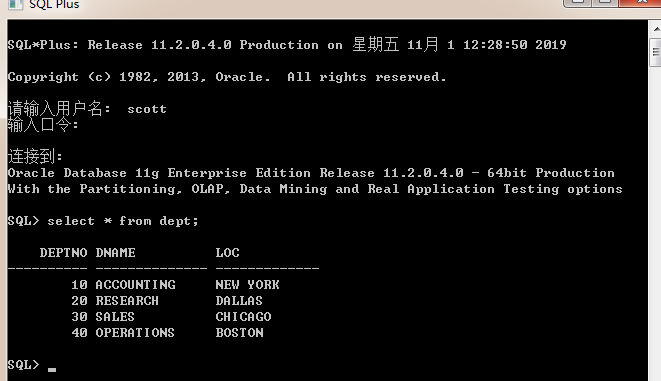
图4
(2)通过命令启动
通过命令启动,可以使用sqlplus命令,语法如下:
sqlplus [username/password@host]
username:表示数据库的用户名;
password:标书数据库用户密码;
host:标书要连接的数据库字符串。
1>选择【开始】-【运行】-【cmd】-【ENTER】-【dos窗口】,然后在dos窗口中输入“sqlplus scott/oracle@orcl”命令,按Enter键提示连接到数据库。
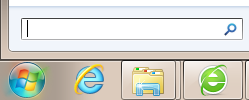
图5
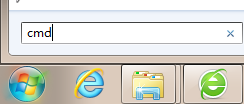
图6
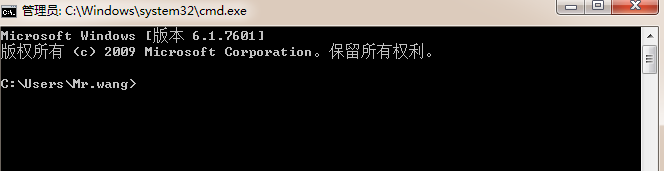
图7


图8
当然,为了安全起见,我们连接数据库时可以隐藏密码输入,“sqlplus scott@orcl”,提示输入密码时,我们输入口令密码即可。这样可以有效防止密码被泄露。
2.断开数据库连接
通过输入‘disconnect’命令可以断开数据库连接,并保持SQL Plus继续运行,需要再连接数据库是输入‘connect scott/orcle@orcl’即可。
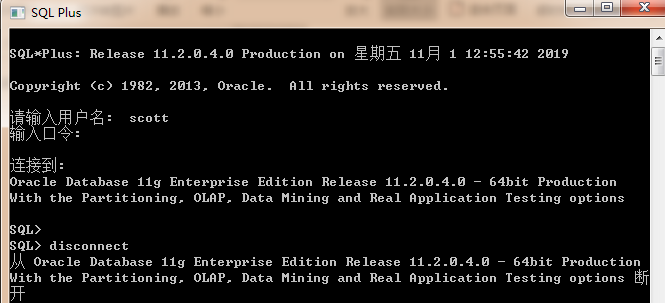
图9
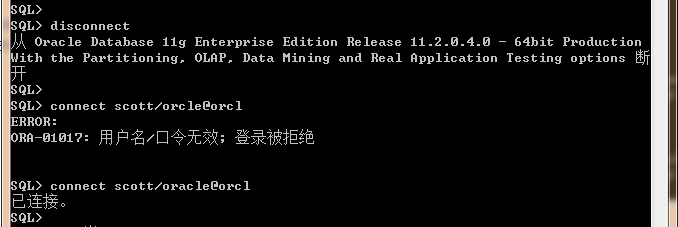
图10
我们需要退出SQL Plus时可以输入exit命令回车即可。
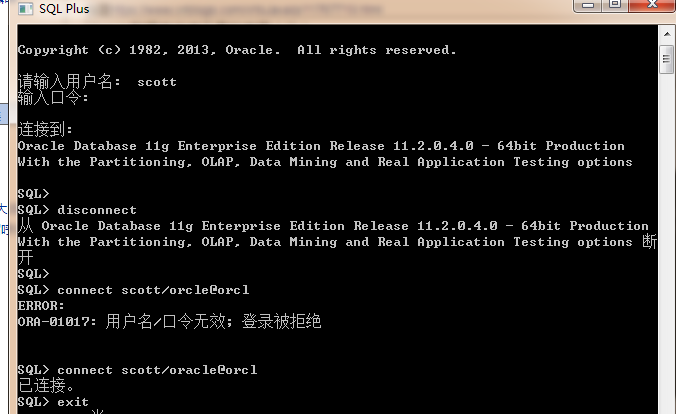
图11
3.查看表结构
命令如下:(该命令可简化为:desc table_name;)
describe table_name;
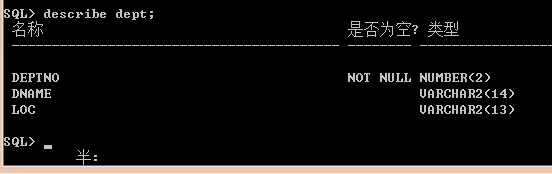
图12
4.编辑SQL语句
SQL Plus可以在缓冲区中保存前面输入的SQL语句,所以可以编辑缓冲区中保存的内容来构建自己的SQL语句,这样省时省力不用重复输入相同的语句,我们常见的编辑命令如下表:
| 命令 | 说明 |
| A[PPEND] PARAM | 将PARAM添加到当前行的结尾 |
| C[HANGE] /PARAM1/PARAM2 | 将当前行中的PARAM1替换成PARAM2 |
| C[HANGE] /PARAM | 从当前行删除PARAM |
| CL[EAR] BUFF[ER] | 删除缓冲区中的所有行 |
| DEL n | 删除第n行 |
| DEL | 删除当前行 |
| DEL n LAST | 删除第n行到最后一行 |
| I[NPUT] PARAM | 当前行后添加新行 内容PARAM |
| L[IST] | 显示所有行 |
| L[IST] n 或 n | 显示第n行 并设置其为当前行 |
| L[IST] m n | 显示第m行到第n行 |
| L[IST] * | 显示当前行 |
| R[UN] | 显示缓存区中的内容和运行结果,并使sql缓存区中的最后一行成为当前行 |
| / | 只显示缓存内容的运行结果 |
下面我们简单的举几个例子了解下编辑命令的使用:
我们查询部门表部门号为10 的部门,我们在书写sql,语句很长时可以回车换行。

图13
查询结束时,可以在在提示符后面输入1,将第一行作为当前行。
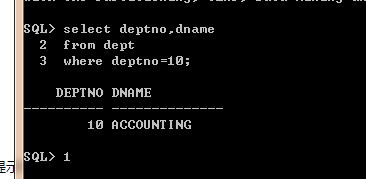
图14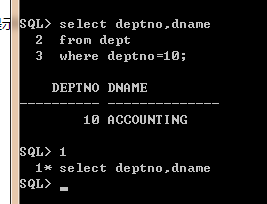
图15
我们继续使用append命令在显示的第一行中添加LOC列,即添加“,loc”。

图16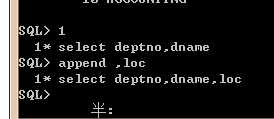
图17
从上面图片中我们看出,loc列已经添加进去,我们在使用list命令显示缓冲区中所以行,如下图:

图18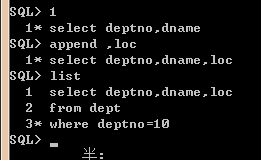
图19
根据上图显示,现在当前行已成为最后一行,以*号指示。下面我们用change命令将deptno=10修改deptno=20,查询部门为20的数据。
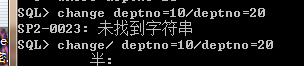
图20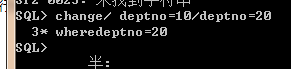 图21
图21
此时我们将where条件修改完成,下面使用run命令进行语句执行,

图22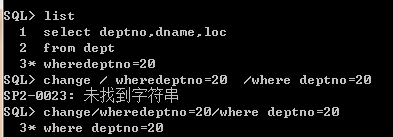
图23
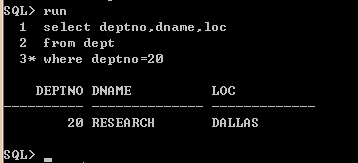
图24
我们也可以使用斜杠(/)命令来运行缓冲区中保存的SQL语句,如下图:
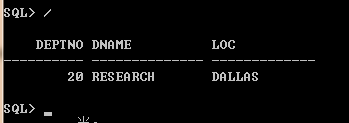
图25
5.保存、检索并运行文件
SQL Plus可以保存、检索并运行包含SQL Plus命令和SQL语句脚本,常见命令如下:
|
SAV[E] filename [REP[LACE]APP[END]] |
将缓冲区的命令以文件方式存盘,缺省文件扩展名为.sql,如果使用APPEND则想一个已存在的文件追加内容,如果使用REPLACE则是覆盖一个已经存在文件。 |
|
GET filename |
调入存盘的sql文件 |
|
STA[RT]filename |
运行调入内存中的sql文件 |
|
@filename |
运行调入内存中的sql文件,和START一样 |
|
ED[IT] |
打开默认编辑器,Windows系统中默认的是notepad.exe,把缓冲区中最后一条SQL语句调入afiedt.buf文件中进行编辑。 |
|
ED[IT]filename |
把当前目录中指定的.sql文件调入编辑器进行编辑。 |
|
SPO |
显示当前“假脱机”状态 |
|
SPO filename |
把操作及执行结果“假脱机”,即保存到磁盘文件上,默认文件扩展名为.lst |
|
SPO OFF |
停止输出 |
|
SPO ON |
停止输出并将结果送到系统打印机 |
|
EXIT |
退出SQL * plus |
我们已例子讲解几个命令的使用。
(1)输入sql语句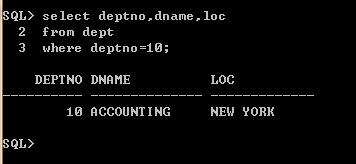
图26
(2)使用save命令经缓冲区内容保存到名为dept.sql文件:

图27
(3)使用get命令检索dept.sql文件内容:
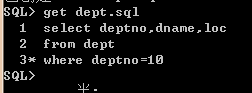
图28
(4)使用run命令运行此查询:

图29
(5)使用edit命令编辑sql plus缓冲区内容:
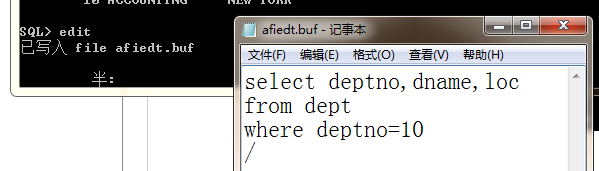
图30
此时会启动系统默认的txt编辑器,我们修改where子句为“where deptno=20”,保存文件并退出编辑器。(sql语句中以/杠为结束标志)
(6) 使用‘/’运行刚才的语句:
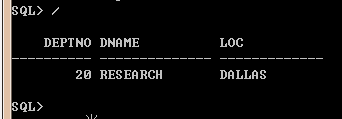
图31
6.使用SQL Plus格式化查询结果
在SQL Plus中,当用户执行查询的时候会以行和列的方式返回数据,在这里可以使用column命令可以显示属性。
(1)格式化列
用column命令对输出的列进行格式化,语法如下:
column {column | alias} [options]
其中column:指定列名;
alias:指定要格式化的列的别名;
options:指定用于格式化列和别名的一个或多个选项。
下为部门格式化选项:
| 选项 | 说明 |
| FOR[MAT]format | 将列或列名的显示格式设置为由format字符串指定的格式 |
| HEA[DING]heading | 将列或列名的标题中的文字设置为由heading字符串指定的格式 |
|
JUS[TIFY] [{LEFT|CENTER|RIGHT}] |
将列输出设置为左对齐、居中或右对齐 |
|
WRA[PPED] |
在输出结果中将一个字符串的末尾换行显示。该选项可能导致单个词跨越多行 |
|
WOR[D_WRAPPED] |
与WRAPPED选项类似,不同之处在于单个词不会跨越多行 |
|
CLE[AR] |
清楚列的任何格式化(将格式设置回默认值) |


图32
上面例子我们将列显示为中文名字,将‘雇员名’列设置宽度设置13个字符,将‘工资’列显示加上美元符号,但是显示分两次显示页面不是很美观,下面我们会介绍如何调整页面显示。
(2)设置页面大小
一页显示的行数可以使用set pagesize命令来设置,该命令设置的是输出结果一页应该显示的行数,超过设置的行数后就会再次显示标题。
我们用set pagesize命令将页面大小设置为30行,用斜杠命令再次运行上次语句:

图33
(3)设置行大小
一行显示的字符数可以使用set linesize命令设置。下面以设置行大小20为例,查询工资大于2000的雇员信息。
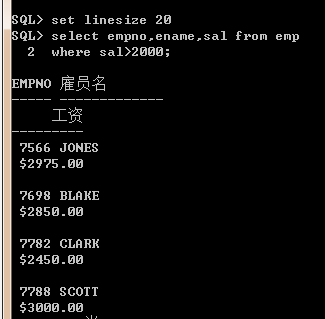
图34
上面由于一行显示字符20个,所以超出的部门全部换行显示。
(4)清除列格式
列的格式可以使用column命令加上clear选项来清除。

图35
使用clear columns命令可以清除所以列的格式化:
clear cloumns;
一但清除列的格式化后,查询输出的结果就使用该列的默认格式。